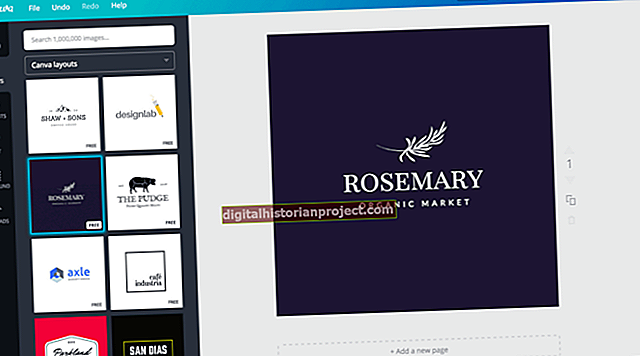Como uma configuração de alto-falante de som surround contém mais canais de áudio do que uma configuração de alto-falante estéreo normal, é a opção preferida em situações de negócios que exigem maior qualidade de som. Se você precisar conectar o som surround ao computador, tudo o que é necessário é que a placa de som tenha portas de som surround. Dependendo do seu sistema de som surround específico, você precisará de portas de som surround RCA analógicas ou de uma porta de saída de áudio óptica.
Conecte o som surround
1
Reposicione seu computador para que você possa acessar o painel de conexões traseiro. Desligar o computador é opcional, a menos que o cabo de alimentação não seja longo o suficiente. Desligue-o e desconecte-o, se necessário. Localize as conexões de áudio para os alto-falantes de som surround (RCA ou óptico). As conexões serão rotuladas.
2
Conecte o cabo ou cabos de áudio (um se for óptico, três se for RCA) na (s) porta (s) na parte traseira do computador. Para conexões RCA, cada cabo terá a mesma cor de sua porta correspondente no computador.
3
Mova o computador de volta à posição normal e ligue-o novamente, se necessário. Posicione os alto-falantes de som surround nos locais desejados e conecte o cabo de alimentação do sistema.
Configure o som surround no Windows
1
Abra o menu Iniciar no seu computador e clique em “Painel de Controle”. Digite “som” na caixa de pesquisa, clique em “Som” nos resultados e abra a guia “Reprodução” da caixa de diálogo.
2
Clique no ícone de alto-falante de som surround, clique no botão “Configurar” e selecione “5.1 Surround” como o tipo de alto-falante.
3
Clique no botão “Testar” para enviar tons de teste para cada um de seus alto-falantes e, em seguida, clique em “Avançar”. Siga as instruções na tela para concluir a configuração do seu sistema de som surround.